HD Visual Communication Mobile for Android™使用手册
初次注册NAT TRAVERSAL 功能
安装应用程序后,如有必要,请进行NAT Traversal効能的初始注册。
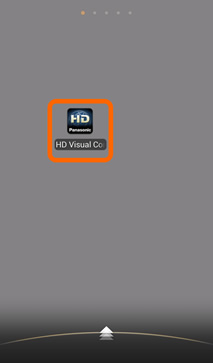
点击应用图标,运行HD Visual Communication Mobile。
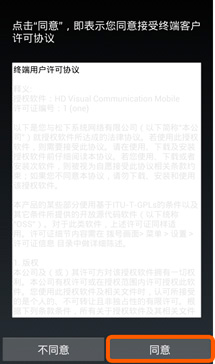
应用程序上显示使用许可协议,在仔细确认其内容的基础上,如果同意的话就请点击“同意” 。
※当点击“不同意” 时,结束该应用程序。
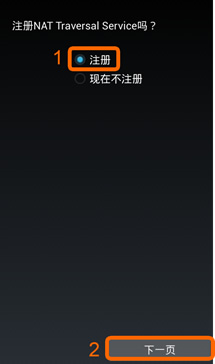
登录注册NAT TRAVERSAL 功能。
- 点击“注册”的单选按键。
- 点击“下一页” 。
※当选择了“现在不注册”时,中止注册并会显示拨号屏幕。而后在注册本服务时,从HD Visual Communication Mobile的“设置/维护”的屏幕进行注册。
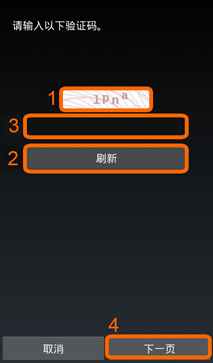
- 读取屏幕上显示的文字。
- 如不能读取时,等待10秒钟以上再点击“刷新” 。此时屏幕上显示出其它的文字,请重新读取。
- 点击输入栏,请输入已读取的文字。
- 点击“下一页” 。
※当点击“取消”时,显示拨号屏幕。
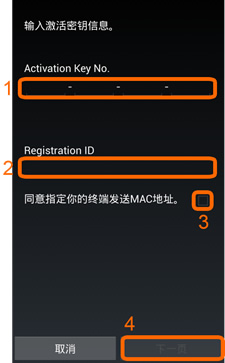
输入移动终端激活密钥信息。
- 点击输入栏,输入激活密钥号码(Activation Key No.)。
- 点击输入栏,输入注册号(Registration ID号)。
- 如能“同意指定客户的终端并同意客户发送MAC地址”的话,点击检查框,输入检查。
- 点击“下一页” 。
※当点击“取消”时,显示拨号屏幕。
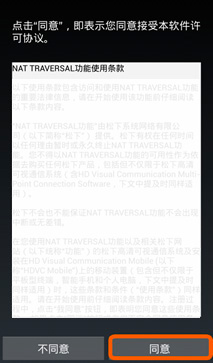
显示NAT TRAVERSAL 功能的使用条款,在仔细确认其内容的基础上,如同意的话请点击“同意”。
※当点击“不同意” 时,显示拨号屏幕。
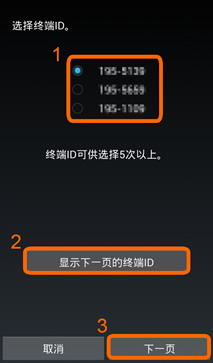
- 选择想要使用的终端ID,并点击。
- 当想要选择最初显示的3个终端ID以外的终端ID时,点击“显示下一页的终端ID”,然后,显示其它可使用的候选终端ID。此操作可进行5次。每点击一次“显示下一页的终端ID”的话,在此所显示出的候选候选终端ID不能再返回。
- 点击“下一步” 。
※当点击“不同意” 时,显示拨号屏幕。
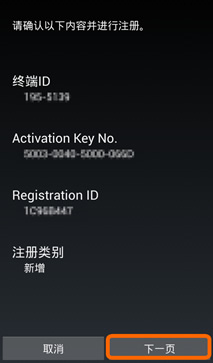
显示所申请的内容,确认后点击“下一页” 。
※当点击“取消”时,显示拨号屏幕。
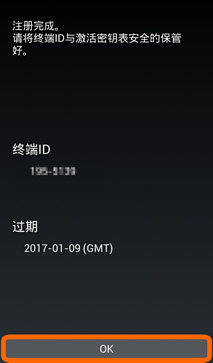
点击终端ID激活键的信息,同时准备点击“OK” 。
激活密钥号码•注册号的信息(Activation Key No .、Registration ID)和终端ID在所使用的终端发生变化时非常有用,请妥善保管。